Recuperação de mensagens - Como extrair mensagens de texto do iPhone
 atualizado por Boey Wong / 22 de fevereiro de 2021 10:00
atualizado por Boey Wong / 22 de fevereiro de 2021 10:00Eu tenho um iPhone e tenho algumas mensagens de texto muito importantes armazenadas nele. Eu gostaria de extrair essas mensagens de texto para o meu computador. eu também fazer backup do iPhone com iTunes. Mas tento conectar meu iPhone ao computador, não consigo extrair mensagens de texto do iPhone para o computador. Eu me pergunto como encontrar o arquivo de backup do iTunes? O que devo fazer para exportar mensagens de texto do iPhone? Espero conseguir alguma ajuda! Obrigado!
As mensagens de texto estão agora recebendo chamadas e e-mails. As mensagens de texto no seu iPhone são uma das formas mais importantes de comunicação com seus amigos, familiares, amantes e colegas de trabalho.
Por qualquer motivo, todos vocês encontraram um momento em que gostariam de fazer backups de certas conversas significativas, importantes ou até mesmo incriminatórias.
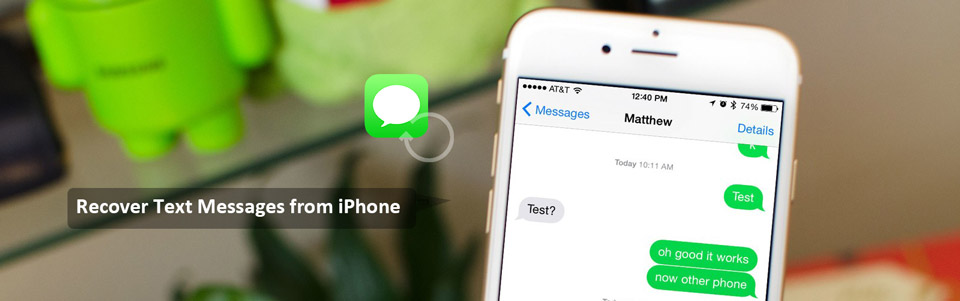

Lista de guias
No entanto, enquanto a Apple oferece duas maneiras fáceis de fazer o backup do seu iPhone, seja com o iTunes ou o iCloud, dificulta que os usuários extraiam e baixem mensagens de texto de seus iPhones para um computador.
Se você fizer o backup do seu iPhone no seu computador com o iTunes, todos os dados serão salvos no arquivo de backup que você pode encontrar abaixo dos diretórios.
Para Mac: ~ / Library / Application Support / MobileSync / Backup /
Para Windows: C: \ Documents and Settings \ (nome do usuário) \ Dados de Aplicativos \ Apple Computer \ MobileSync \ Backup \
Mas eles são formatos ilegíveis que você não pode usar apenas se usar um extrator de backup do iPhone para ripar esses arquivos de backup e extrair mensagens de texto do iPhone para o computador.
Com o FoneLab para iOS, você recuperará os dados perdidos / excluídos do iPhone, incluindo fotos, contatos, vídeos, arquivos, WhatsApp, Kik, Snapchat, WeChat e mais dados do seu backup ou dispositivo do iCloud ou iTunes.
- Recupere fotos, vídeos, contatos, WhatsApp e mais dados com facilidade.
- Visualizar dados antes da recuperação.
- iPhone, iPad e iPod touch estão disponíveis.
1. Como recuperar diretamente mensagens de texto excluídas do iPhone
FoneLab para iOS é esse tipo de extrator de backup do iPhone. Ele não só pode ajudá-lo a extrair o backup do SMS e baixá-lo para o computador como um documento CSV ou HTML, mas também permite que você recupere os dados excluídos.
Por exemplo, você pode recuperar mensagens de texto excluídas diretamente do iPhone ou do backup do iTunes / iCloud quando acidentalmente as excluir no seu iPhone.
Quase todos os dados, como fotos, músicas, vídeos, contatos, registros de chamadas, notas, aplicativos e muito mais, podem ser recuperados com este programa. Faça o download usando o link abaixo e tente recuperar ou extrair mensagens do iPhone.
Não deseja que as mensagens recebidas sejam exibidas na tela bloqueada? Aprender como desativar a visualização da mensagem no iPhone.
Com o FoneLab para iOS, você recuperará os dados perdidos / excluídos do iPhone, incluindo fotos, contatos, vídeos, arquivos, WhatsApp, Kik, Snapchat, WeChat e mais dados do seu backup ou dispositivo do iCloud ou iTunes.
- Recupere fotos, vídeos, contatos, WhatsApp e mais dados com facilidade.
- Visualizar dados antes da recuperação.
- iPhone, iPad e iPod touch estão disponíveis.
Passo 1Baixe o arquivo de instalação e instale-o depois.
Passo 2Inicie o software assim que o computador terminar a instalação.
Passo 3Conecte seu iPhone ao computador com o cabo USB.
Passo 4Escolha Recuperar do dispositivo iOS na interface do FoneLab e clique em Iniciar digitalização.

Passo 5O resultado da verificação será listado em categorias, selecione e clique no conteúdo Mensagens e Anexos de Mensagens para visualizar os detalhes e clique em Recuperar.

2. Como recuperar e extrair mensagens de texto do backup do iPhone
Passo 1Escolha Recuperar do arquivo de backup do iTunes or Recuperar do arquivo de backup do iCloud na interface do FoneLab. Você deve acessar sua conta do iCloud quando escolher Recuperar do arquivo de backup do iCloud.
Passo 2Você terá vários arquivos de backup, se tiver que escolher. Selecione o recente e clique em Iniciar digitalização.

Passo 3Visualize o conteúdo em detalhes que você deseja extrair e recuperar. Em seguida, verifique os itens que você precisa e clique em Recuperar. As mensagens extraídas serão salvas no seu computador e você poderá imprimi-las, se desejar.

Agora, as mensagens de texto excluídas recuperadas devem estar em uma pasta de arquivos em seu computador. Se você quiser transferi-los para um dispositivo iOS diferente, talvez precise de outra ferramenta de terceiros para ajudá-lo a atendê-lo.
FoneTrans para iOS, é uma ferramenta de gerenciamento de dados tudo-em-um para iOS. Você pode transferir todos os dados, incluindo mensagens de texto entre o computador e o dispositivo iOS, de maneira rápida e eficiente.
